BlueJay е софтуер за възпроизвеждане, редактиране и запис на музика за Windows
Аудио плейърите изминаха дълъг път и в наши дни много от тях вече не са само за възпроизвеждане на мелодии. Много идва с функциите за запис, редактиране на музика и други. Тези неща се очакват поради конкуренцията на пазара, тъй като разработчиците се опитват да бъдат по-уникални. Съвсем наскоро се натъкнахме на интересна аудио програма, известна като BlueJay , и тя е свързана с възпроизвеждане, редактиране и запис на аудио. Въпреки че харесваме това, което носи на масата, е безопасно да се каже, че потребителският интерфейс оставя много да се желае.
BlueJay софтуер(BlueJay) за възпроизвеждане, редактиране и запис на аудио
С много използване обаче с времето ще свикнете с него. Все пак искахме да е по-полиран и удобен за използване от самото начало, особено след като не сме експерти в редактирането на аудио по никакъв начин. Bluejay е представен като персонализиран багажник от аудио компоненти. Някои компоненти задействат събития в други компоненти, напр. DJ задейства различните медийни плейъри за възпроизвеждане и контрол.
BlueJay функции:(BlueJay functions:)
- Еквалайзер
- Миксер
- X-Fader
1] Еквалайзер
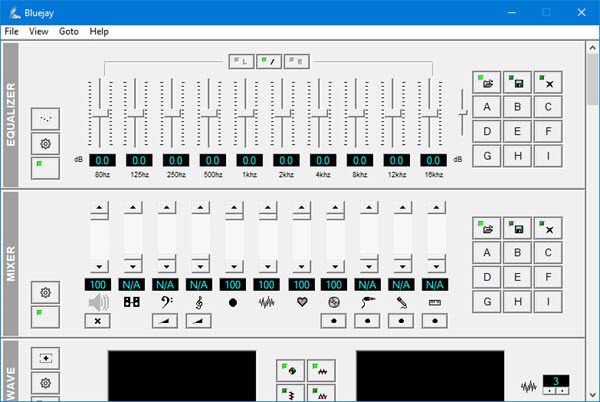
Ако вашият компютър с Windows не се предлага със собствен инструмент за еквалайзер, тогава можете да се възползвате от това, което BlueJay може да предложи. Ако не сте добре запознати с работата с еквалайзер, тогава ви предлагаме да отделите време, за да научите как работи в този инструмент, тъй като, както беше посочено по-горе, потребителският интерфейс не е лесен за разбиране.
Сега, за да улесните нещата, можете да избирате от списък с предварително зададени настройки, вместо ръчно да правите промени. Просто(Just) щракнете върху бутона с надпис Force to Standard и изберете предварително зададената настройка, която ви интересува повече. Освен това потребителите могат да изключат еквалайзера, като просто щракнат върху бутона за захранване(Power) .
Трябва да се отбележи, че ако има запазена предварителна настройка, разположена на компютъра, тя може да бъде заредена в BlueJay , без стрес.
Що се отнася до настройките(Settings) , това е мястото, където хората ще могат да избират декодер по избор. Препоръчваме да се придържате към стандартния DirectX Programmable EQ , но ако искате, MPEG Decoder Stereo EQ също е добре, ако вашата звукова карта го поддържа, което би трябвало.
2] Миксер

Това е мястото за диджеите(DJs) там, които се интересуват от смесване на някои болни мелодии за лична употреба или на дансинга. Хей(Hey) , той няма да замени пълноценен DJ миксер, но би трябвало да върши основите добре. С този аспект на BlueJay хората могат да усилят басите и високите без проблеми.
Потребителите могат също да записват с микрофон или външно устройство. Освен това(Furthermore) , за тези, които искат да запишат Midi , опцията също е налице.
Когато се стигне до иконата за настройки(Settings) , щракването върху нея ще позволи на потребителите да скрият функции, които не се поддържат от вашата хардуерна настройка.
3] X-Fader

Може би се чудите какво представлява X-Fader и трябва ли да го използвате. Виждате ли, той управлява прехода от един аудио запис към друг. Чрез използването на X-Fader могат да бъдат програмирани различни кръстосани избледнявания за добавяне на удар за проследяване на промените.
Повечето професионални диджеи(DJs) по света се възползват изцяло от X-Fader, за да предадат музиката си на публиката. От това, което можем да кажем, всички необходими инструменти са тук, за да свършите работата с относителна лекота, ако имате предишен опит с подобен софтуер.
Изтеглете BlueJay от официалния уебсайт(official website) днес. Ако сте диджей или музикален наркоман, тогава BlueJay ще ви хареса !
Related posts
VirtualDJ е безплатен виртуален DJ софтуер за компютър с Windows
Как да конвертирате обикновен текст в PDF музикална нотация в компютър с Windows
Kid3 Music Tag Editor ви позволява лесно да добавяте музикални тагове на компютър с Windows
Bluetooth високоговорител е свързан, но няма звук или музика в Windows 11/10
Ashampoo Music Studio: Безплатен музикален софтуер за компютър с Windows
Как да изтеглите безплатна музика от аудиобиблиотеката на YouTube
Как да добавите музика към Kodi
Насладете се на музика от асансьор, докато чакате Windows да завърши задачите
Как да намерите и споделяте музикални плейлисти в мрежата със семейството и приятелите
Пълното ръководство за възпроизвеждане на музика с Cortana и Groove Music в Windows 10
Как да промените BPM или темпо на песен в Windows 11/10
Как да вградите текстове на песни в MP3 файлове в Windows 11/10
Поправете срива на приложението YouTube Music в Windows 10
Как да добавяте музика към видеоклипове в Windows Movie Maker
Предавайте музика през домашната си мрежа с Windows Media Player 12
Как да възпроизвеждате и редактирате MIDI файлове в Windows 11/10
Напълно деинсталирайте Groove Music от Windows 10
LabChirp е безплатен софтуер за генериране на звукови ефекти за компютър с Windows
5 най-добрия музикален плейър за Windows 10 с еквалайзер
Как да използвате еквалайзера в Groove Music в Windows 10
